
© 2020 Wereinto.it/
Bagian yang paling melelahkan dari undangan pernikahan adalah gimana cara membuat label undangan tersebut. Masak sih harus ditulisin satu persatu? Coba bayangkan bila ada seribu undangan, apa tidak capek duluan?
Label undangan biasanya dicetak di kertas label, lalu tinggal ditempelkan di bagian depan undangan. Tak perlu deh ditulis manual. Dengan cara membuat label undangan di komputer, maka tulisan jadi terlihat rapi. Ini penting banget mengingat undangan sebagai bentuk penghormatan kepada seseorang.
Dan untuk cara membuat label undangan tersebut, kamu cukup mengandalkan program Microsoft Excel dan Microsoft Word nih. Nggak perlu pusing, hampir semua versi kedua software tersebut bisa digunakan kok. Yuk lah langsung aja simak gimana langkah-langkahnya
Setiap langkah dalam cara membuat label undangan berikut ini bakalan diperjelas dengan adanya gambar. Simak baik-baik ya!
Buatlah daftar nama dan alamat undangan di Microsoft Excel terlebih dahulu. Nama-nama di bawah ini hanya contoh:
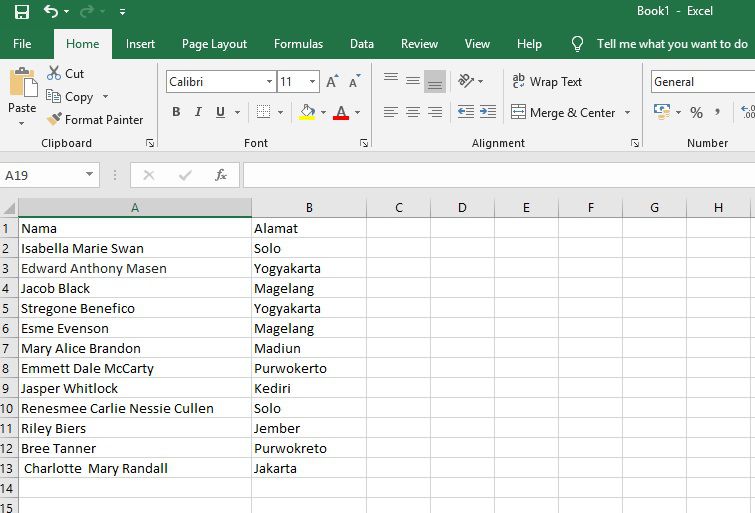 © Diadona
© Diadona
Kalau nama dan alamat sudah tertulis semua, simpan file tersebut.
Di contoh berikut ini, mimin mau menggunakan tempalte label dengan nomor 103. Ini karena label tersebut cukup sering digunakan dalam cara membuat label undangan. Untuk itu kamu memerlukan sebuah penggaris nih untuk mengukur label 103 yang asli biar sesuai dengan template yang akan digunakan.
Template ini nantinya bakalan digunakan untuk menyimpan data label yang sudah dibuat sebelumnya.
Pertama nih buka dulu Microsoft Word nya trus lakukan langkah berikut ini :
Mailings > Labels > Options
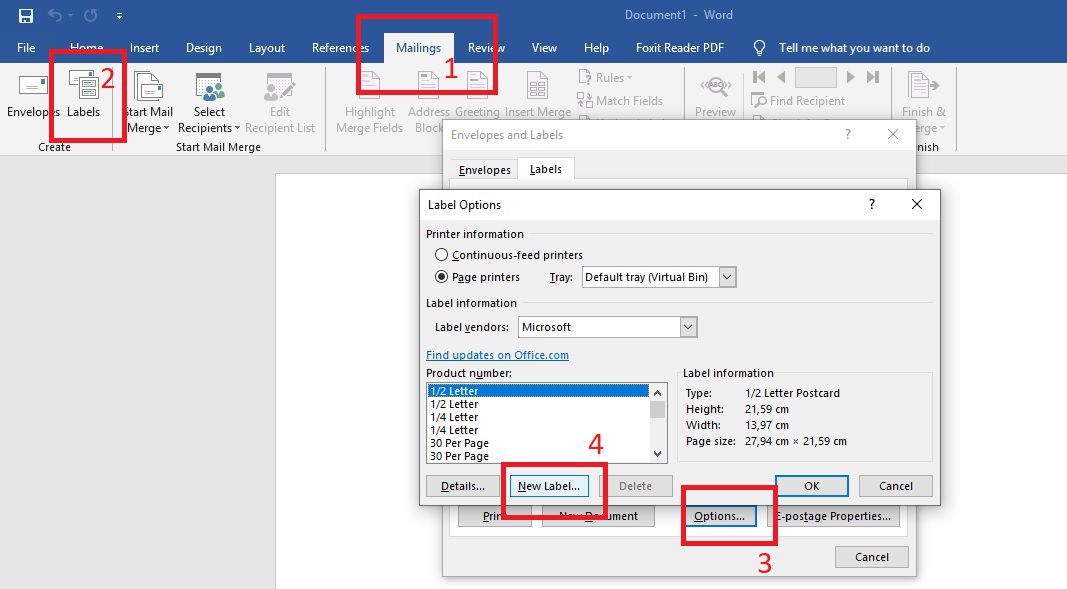 © Diadona
© Diadona
Selanjutnya nanti akan muncul jendela Label Opstions, silahkan pilih New Label.
Setelah itu akan muncul Label Details, dan selanjutnya isi kolom sesuai dengan label aslinya.
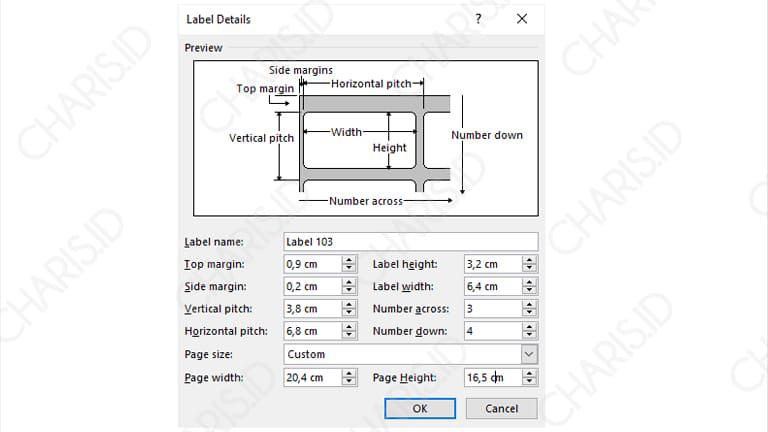 © Diadona
© Diadona
Nah di sini nih kamu kudu menggunakan penggaris untuk mengukur setiap panjang dan lebar dari label yang akan kamu gunakan. Harus teliti lho ya karena kalau template yang dibuat nggak sesuai dengan kertas yang asli maka cetakan label jadi nggak sesuai.
Lebih lengkapnya, kamu bisa melihat dalam keterangan berikut ini:
Label name = Nama tabel yang akan dibuat, isi saja dengan Label 103
Top margin = Jarak antara tepi label (bagian atas) dengan bagian paling tepi kertas(atas)
Side margin = Jarak antara tepi label (bagian samping) dengan bagian paling tepi kertas(samping)
Label heigt = Tinggi satu buah label
Label width = Lebar satu buah label
Number across = Jumlah kolom (pada label nomor 103, terdapat 3 kolom)
Number down = Jumlah baris (pada label nomor 103, terdapat 4 kolom)
Vertical pitch = Jarak label vertikal ditambah margin
Horizontal pitch = Jarak label horizontal ditambah margin
Page size = Pilih Custom agar bisa diatur sesuai ukuran kertas label
Page width = Lebar satu kertas label
Page height = Tinggi satu kertas label
Masih bingung juga? Tenang, kamu bisa memanfaatkan gambaran yang dilansir dari Charis.id berikut
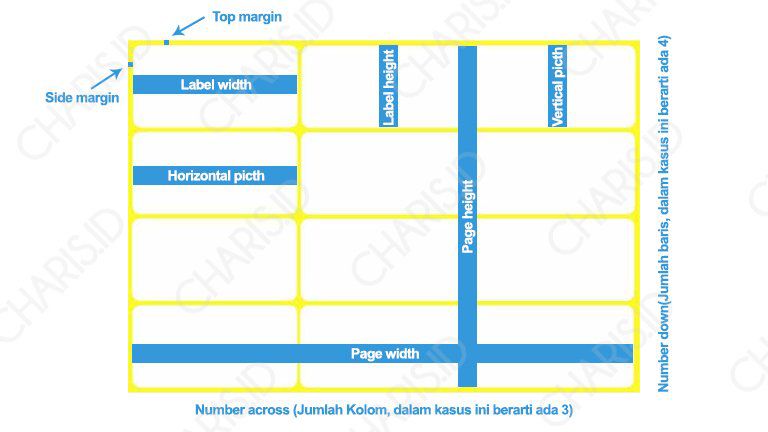 © Diadona
© Diadona
Kalau udah nih silahkan klik Ok trus nanti akan terbuka tuh jendela Envelopes and Labels. Di bagian Label, pastikan udah berubah menjadi label yang dibuat tadi seperti yang ditunjuk pada nomor 1. Trus klik New Document.
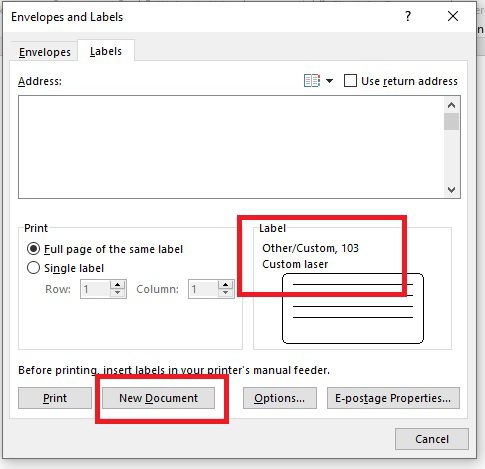 © Diadona
© Diadona
Dan kamu akan melihat dokumen baru dengan format yang sesuai dengan label yang udah kamu buat. Cara membuat label undangan pernikahan selanjutnya yakni dengan memasukkan data yang dibuat dii Microsoft excel tadi.
Pertama, klik tab Maillings > Select Recipients > Use an Existing List. Trus arahkan ke file yang udah dibuat dengan Microsoft Excel tadi.
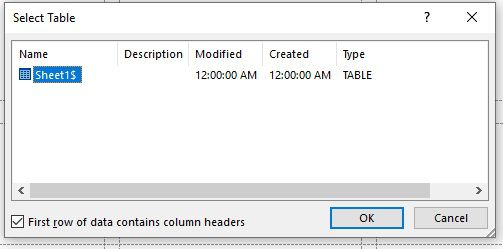 © Diadona
© Diadona
Selanjutnya pilih Mailings > Insert Merge Field > dan pilih NAMA
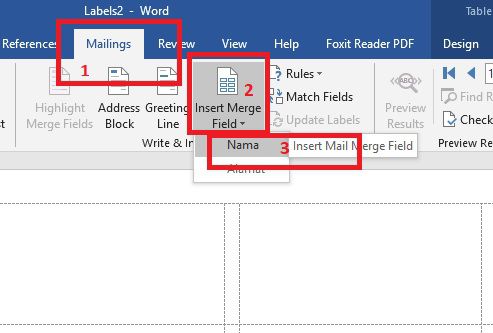 © Diadona
© Diadona
Nantinya di bagian lembar kosong tersebut akan muncul <>, trus ketikkan 'di', terus tekan enter lagi trus lakukan langkah Mailing > Insert Merge Field > «ALAMAT»
Kolom kedua ditulis dengan copy paste dari kolom pertama. Tapi setelah udah paste nih, arahkan kursor di depan «NAMA».
Trus klik Mailings > Rules > Next Record. Biar apa? Biar dalam cara membuat label undangan ini, data yang muncul akan berurutan. Sudah ditambahkan? Nah, nantinya nata yang mucnul akan seperti ini nih.
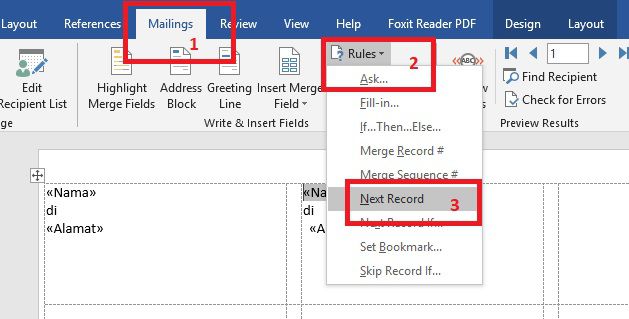 © Diadona
© Diadona
Kolom selanjutnya kamu tinggal copy paste aja dari kolom kedua sehingga di setiap kolom akan terlihat tampilan <> di depan <>.
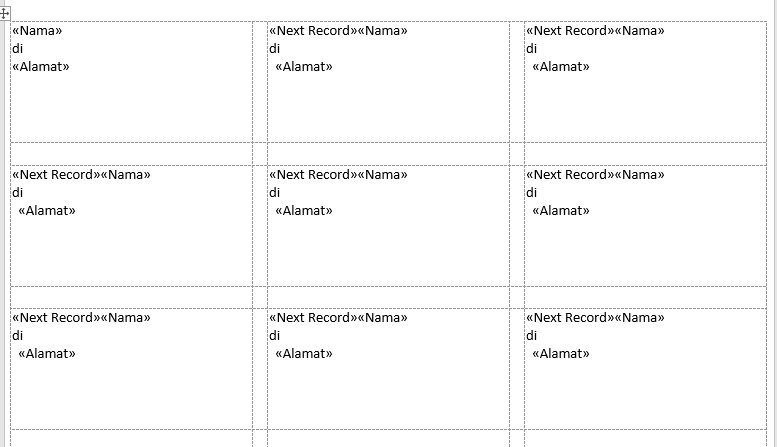 © Diadona
© Diadona
Nah yang terakhir nih, agar nama dan alamat yang tadi udah dimasukkan dalam tabel excel tersebut tampil, maka lakukan langkah berikut ini : Mailings > Preview > Result. Trus muncul deh hasilnya seperti ini.
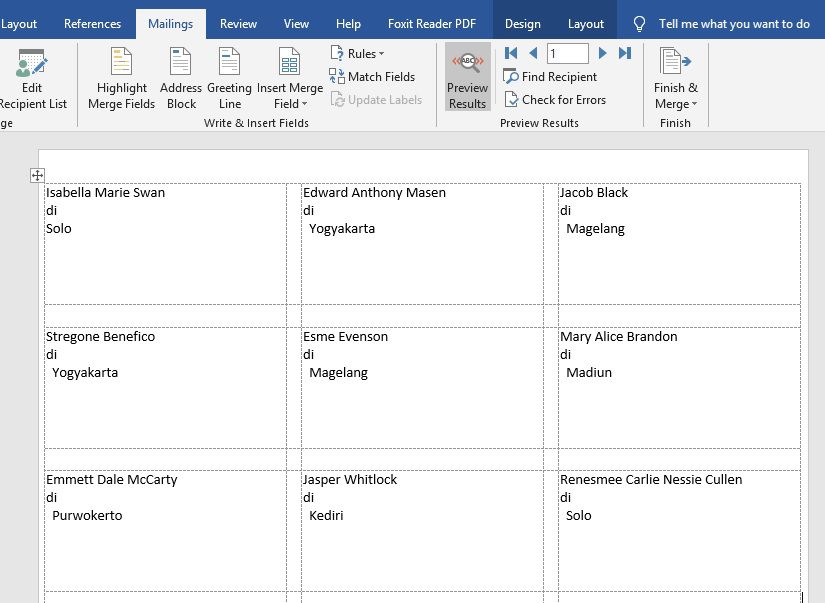 © Diadona
© Diadona
Selain label 103, ukuran yang paling sering digunakan adalah label 121. Mungkin di internet kamu akan menemukan beberapa standar ukuran label tertentu, tapi ingat ya, beda merk tentu ukurannya bakalan beda.
Nah beda ukuran tersebut tentu bakalan berakibat pada format yang nggak rapi. Maka untuk memastikan ketepatan ukurannya, lebih baik mengukur sendiri label yang kamu miliki dengan panggaris.
Gimana? Cara membuat label undangan yang udah Diaodona barusan bisa kamu ikutin nggak?
Manggung di Acara Nikahan, Ini Deretan Foto Tiara Andini Pakai Dress Bling-bling yang Bikin Salfok


Pendiri Mustika Ratu Mooryati Soedibyo Meninggal Dunia di Usia 96 Tahun

Diskon Shopee Periode April 2024, Banjir Promo dan Voucher Belanja!

Spoiler One Piece 1112: Gorosei Terus Mengamuk di Egghead, Luffy Kewalahan?


Diwawancara Kasus Narkoba Sang Anak, Ekspresi Ibunda Chandrika Chika Malah Dihujat

Adik Via Vallen Dilaporkan Polisi terkait Dugaan Penggelapan Sepeda Motor

El Rumi Sudah Kenalkan Eca Aura ke Ahmad Dhani dan Para Personel Dewa 19, Makin Serius Nih?

Dituduh Terseret Kasus Korupsi Rp271 Triliun, Ayu Dewi Langsung Klarifikasi

Selamat, Alyssa Soebandono Melahirkan Anak Ketiga Berjenis Kelamin Perempuan